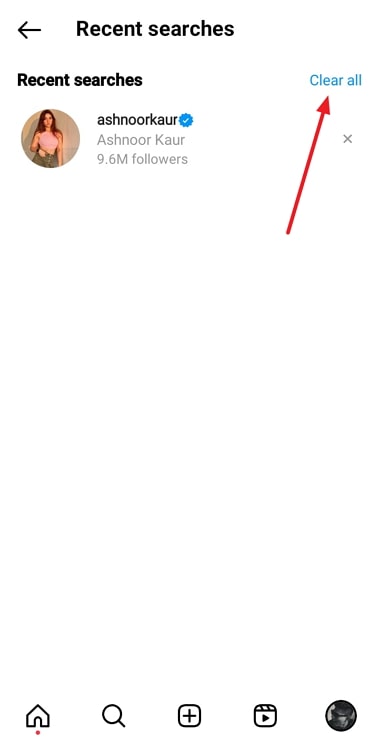စာရိုက်သည့်အခါ Instagram ပထမစာရှာဖွေမှု အကြံပြုချက်များကို ဖျက်နည်း

မာတိကာ
မတူညီသော ဆိုရှယ်မီဒီယာပလက်ဖောင်းများသည် မတူညီသောနယ်ပယ်များတွင် အထူးပြုထားသောကြောင့် ၎င်းတို့ထဲမှ အများအပြားသည် သုံးစွဲသူအများစုကြားတွင် ရေပန်းစားလာရခြင်းဖြစ်သည် ။ ဥပမာအားဖြင့်၊ WhatsApp သည် သင်သိသော၊ အလုပ်တွဲနှင့် သင်ချစ်ခင်ရသူများနှင့် နီးကပ်စွာ ဆက်သွယ်နိုင်သည့် ပလက်ဖောင်းတစ်ခုဖြစ်သည်။ တစ်ဖက်တွင်၊ Instagram သည် သင်နှင့် အများစိတ်ဝင်စားသည့် ပရိုဖိုင်အသစ်များကို ရှာဖွေပြီး လိုက်ကြည့်ခြင်းဖြင့် သင့်စက်ဝိုင်းကို ချဲ့ထွင်သင့်သည့် နေရာတစ်ခုဖြစ်သည်။
ကြည့်ပါ။: Messenger တွင် တစ်စုံတစ်ယောက် နောက်ဆုံး Active ဖြစ်သောအခါ အဘယ်ကြောင့် ကျွန်ုပ် မတွေ့နိုင်သနည်း။
ဤတွင်၊ သင့်အား စိတ်အားထက်သန်သူများနောက်လိုက်နိုင်ပြီး သင့်ကို ဖျော်ဖြေပေးနိုင်ပါသည်။ ၊ ကောင်းမွန်သော အစားအသောက် အကြံပြုချက်များကို ပေးဆောင်ရန်၊ အလှအပဆိုင်ရာ အိမ်တစ်လုံးရှိရန်၊ အသိုက်အဆင့် ဖက်ရှင်အကြံပြုချက်များကို ပေးဆောင်ပါ… အစရှိသည်ဖြင့်။
သင်စူးစမ်းလေလေ၊ သင်ပိုမိုလေ့လာနိုင်လေ၊ ရှာဖွေတွေ့ရှိလေလေ၊ သင့်ကွန်ရက်သည် ပိုမိုကျယ်ပြန့်လေလေဖြစ်သည်။ Instagram မှာ သင်လုပ်နေတဲ့အရာမဟုတ်ရင်၊ အဲဒါတစ်ခုလုံးကို သင်ပျောက်ဆုံးသွားမှာကို စိုးရိမ်ပါတယ်။
Instagram မှာ အသစ်တစ်ယောက်ယောက်ကို ရှာကြည့်ချင်တယ်ဆိုရင် ဘယ်ကိုအရင်သွားရှာမလဲ။ သင်၏ စူးစမ်းလေ့လာရန် တက်ဘ်တွင်၊ မှန်ပါသလား။ ရှာဖွေရေးဘားတွင် ၎င်းတို့၏အမည်ကို ရိုက်ထည့်နေစဉ်၊ အောက်တွင် ပေါ်လာသော အကြံပြုချက်များသည် သင့်အား စိတ်အနှောင့်အယှက်ဖြစ်စေပါသလား။ အကယ်၍ သင်သည် ဤအကြံပြုချက်များကို ဖယ်ရှားရန် နည်းလမ်းကို ရှာဖွေနေပါက၊ ကျွန်ုပ်တို့၏ ဘလော့ဂ်မှ သင် သေချာပေါက် အကျိုးရှိပါမည်။ စတင်ရန် အဆင်သင့်ဖြစ်ပြီလား။
Instagram ပထမစာရှာဖွေမှု အကြံပြုချက်များကို ဖျက်နည်း
စာရိုက်သည့်အခါ တည့်တည့်သွားပါ၊ စာရိုက်သည့်အခါ ရှာဖွေမှုအကြံပြုချက်များကို မည်ကဲ့သို့ ဖျက်နိုင်သည်ဟူသော သင့်မေးခွန်းကို ဖြေကြပါစို့။ ရှာဖွေရေးဘား ofအင်စတာဂရမ်။ သင့်အား စိတ်ပျက်မိသည့်အတွက် ကျွန်ုပ်တို့ စိတ်မကောင်းဖြစ်မိသော်လည်း ပလပ်ဖောင်းပေါ်တွင် စာရိုက်နေစဉ်တွင် ပေါ်လာသည့် သင့်ပထမဆုံး စာလုံးရှာဖွေမှုအကြံပြုချက်များကို ဖျက်ပစ်ရန် နည်းလမ်းမရှိပါ။
သင်စိတ်မဆိုးမီ အဘယ်ကြောင့်ဆိုသော် သင့်အား ပြောပြကြပါစို့။ :
အချက်မှာ ဆိုရှယ်မီဒီယာပလက်ဖောင်းများအားလုံးကဲ့သို့ပင်၊ Instagram တွင် တစ်ဦးချင်းစီ၏ပရိုဖိုင်များကို နားလည်ရန်နှင့် ပလပ်ဖောင်းပေါ်တွင် ၎င်းတို့၏အချိန်များကို ပိုမိုလွယ်ကူစေမည့် AI လည်းရှိသည်။
၎င်းသည် မည်သို့လုပ်ဆောင်သနည်း။ ရှာဖွေရေးဘားတွင် သင်အက္ခရာတစ်ခုခုကို ရိုက်ထည့်သောအခါ၊ AI သည် ယခင်က သင်သွားရောက်ကြည့်ရှုခဲ့သည့် (သို့မဟုတ် ထိတွေ့ဆက်ဆံမှုအများဆုံး) ပါသည့် ပရိုဖိုင်အားလုံးကို ရှာဖွေမည်ဖြစ်ပြီး ၎င်းကို ရှာဖွေမှုအကြံပြုချက်များအဖြစ် စီစဉ်ပေးမည်ဖြစ်သည်။
ထို့ကြောင့် ရှာဖွေမှုအကြံပြုချက်များအောက်တွင် ပေါ်လာသည့် မည်သည့်ပရိုဖိုင်မဆို ယခင်က အနည်းဆုံးတစ်ကြိမ် သင်ကိုယ်တိုင်သွားရောက်ကြည့်ရှုဖူးသည့် ပရိုဖိုင်ဖြစ်ရပါမည်။
Instagram ၏ AI က ၎င်းကိုမြင်သည့်ပုံစံအတိုင်း၊ ၎င်းပရိုဖိုင်ကို သင်ပြန်လည်ကြည့်ရှုရန် အလားအလာပိုများပါသည်။ ၎င်းသည် ၎င်းတို့၏အသုံးပြုသူအမည်တစ်ခုလုံးကို ရေးသားရန်မလိုဘဲ ၎င်းတို့၏ပရိုဖိုင်များကို အကြံပြုချက်များတွင် ပြသခြင်းဖြင့် သင့်အလုပ်ပိုမိုလွယ်ကူစေသည်။
၎င်းသည် စဉ်းစားစရာမဟုတ်ပါလား။ သုံးစွဲသူတစ်ဦးစီ၏ ရှာဖွေရေးအကြံပြုချက်များ သည် ၎င်းတို့အတွက် သီးသန့်ဖြစ်သောကြောင့်၊ ပလပ်ဖောင်းသည် ၎င်းတို့ကို အချိန်တိုင်းပြသထားခြင်းကြောင့် ထိခိုက်မှုမရှိပါ။ ထို့ကြောင့်၊ ၎င်းတို့သည် ဤအကြံပြုချက်များကို ဖျက်ရန် သို့မဟုတ် ၎င်းတို့အား ပိတ်ရန် နည်းလမ်းကို မပေးသေးပါ။ သို့သော် သုံးစွဲသူများ ပိုမိုများပြားလာပါက အင်္ဂါရပ်ကို ပိုင်ဆိုင်ရန် တောင်းဆိုပါက၊ ၎င်းတို့၏အဖွဲ့သည် မကြာမီတွင် အဆိုပါ အင်္ဂါရပ်ကို လိုက်နာပြီး မိတ်ဆက်လာမည်မှာ သေချာပါသည်။
ထိုအခါတွင်၊ ကျွန်ုပ်တို့သည် ဝန်ဆောင်မှုပေးသွားမည် ဖြစ်ပါသည်။သင့်အား သတင်းကောင်းကို ပထမဆုံး မျှဝေပေးသူများ။
Instagram တွင် သင့်ရှာဖွေမှုမှတ်တမ်းကို ဖျက်ခြင်း- အဆင့်ဆင့်လမ်းညွှန်
ယခုအချိန်အထိ သင့်ထံမှ ကျွန်ုပ်တို့ သိမ်းဆည်းထားသည့် အချက်အလက်တစ်ပိုင်းရှိပါသည်၊ ၎င်းကို ဤကဏ္ဍတွင် ထုတ်ဖော်နိုင်ရန်။
Instagram တွင် သင့်ရှာဖွေမှုရလဒ်များတွင် ပေါ်လာသည့် အကြံပြုချက် နှစ်မျိုးရှိသည်။ အထက်က ပထမအမျိုးအစားကို ကျွန်တော်တို့ ဆွေးနွေးပြီးပါပြီ။ ဒုတိယအမျိုးအစားသည် ယခင်က ဘားတွင် သင်ထည့်သွင်းခဲ့သည့် အတိအကျ စကားလုံးဖြစ်သည်။
ထို့အပြင် ပထမအမျိုးအစားကို Instagram တွင် ဖယ်ရှား၍မရသော်လည်း၊ ဒုတိယအမျိုးအစားကို သင်အများကြီးလုပ်ဆောင်နိုင်ပါသည်။
ဤရှာဖွေမှုများကို သင်၏လုပ်ဆောင်ချက် တက်ဘ်တွင် သိမ်းဆည်းထားပြီး ၎င်းတို့ကို အလွယ်တကူဖျက်နိုင်သည့်နေရာမှ သိမ်းဆည်းထားသည်။ အဲဒါကို ဘယ်လိုလုပ်ပြီးပြီလဲလို့ တွေးနေတယ်ဆိုရင်၊ အကြံဥာဏ်တစ်ခုရဖို့ အောက်မှာဖော်ပြထားတဲ့ အဆင့်တွေကို လိုက်နာပါ-
အဆင့် 1- သင့်စမတ်ဖုန်းရဲ့ မီနူးဇယားမှာ Instagram ရဲ့ မိုဘိုင်းအက်ပ်အိုင်ကွန်ကို လမ်းညွှန်ပြီး တစ်ချက်နှိပ်လိုက်ပါ။ ၎င်းကို သင့်စက်ပစ္စည်းပေါ်တွင် စတင်လိုက်ပါ။
အဆင့် 2- အက်ပ်ကိုဖွင့်သည့်အခါ၊ မကြာသေးမီက သတင်းဖိဒ်အားလုံး၏ Home tab တွင် သင်ကိုယ်တိုင်တွေ့ရပါမည်။ သင်လိုက်ကြည့်ထားသည့် လူများ (သို့မဟုတ်) စာမျက်နှာများ၏ အပ်ဒိတ်များကို ၎င်းပေါ်တွင် အချိန်နှင့်တပြေးညီ စီစဉ်ပေးပါသည်။
သင်၏ ပရိုဖိုင် သို့သွားရန်၊ ဤနေရာမှနေ၍ သင့်ပရိုဖိုင်ပုံ၏ ပုံသေးသို့ သွားရန် လိုအပ်သည်- မျက်နှာပြင်၏ညာဘက်ထောင့်။ ၎င်းကိုတွေ့သောအခါ၊ တစ်ချက်နှိပ်ပေးပါ။
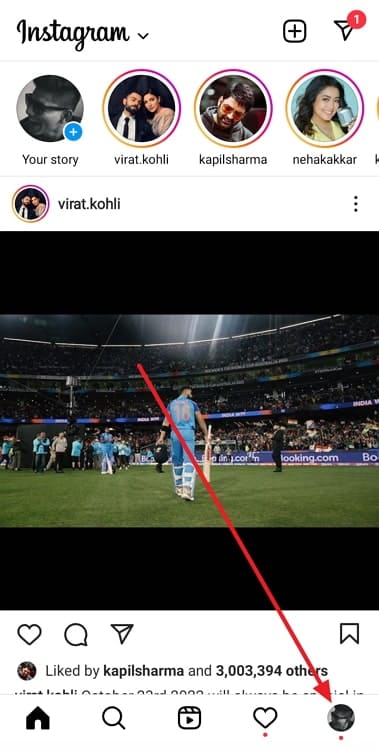
အဆင့် 3: သင်၏ ပရိုဖိုင် နောက်တစ်ခုပေါ် ရောက်သည့်အခါ၊ မျက်နှာပြင်၏အပေါ်ဘက်သို့ ကြည့်ပါ။ ဘယ်ဘက်ခြမ်းမှာ ရေးထားတဲ့ username ကို တွေ့ပါလိမ့်မယ်။စာလုံးရဲရင့်နှင့် ညာဘက်တွင် သင်္ကေတနှစ်ခု-
ပထမတစ်ခုသည် Create ခလုတ်တစ်ခုဖြစ်ပြီး ၎င်းတွင်ဆွဲထားသော + သင်္ကေတဖြစ်သည်။
ဒုတိယတစ်ခုမှာ ဟမ်ဘာဂါ အိုင်ကွန် (အလျားလိုက် မျဉ်းသုံးခုကို တစ်ခုပြီးတစ်ခု စီထားပါ) ဤနေရာတွင် ဒုတိယသင်္ကေတကို နှိပ်ပါ။
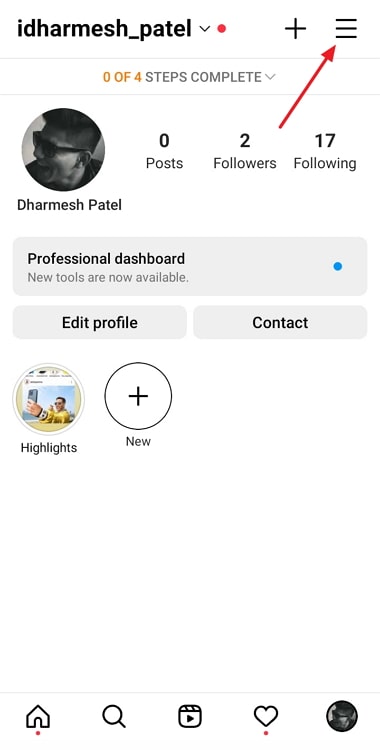
အဆင့် 4- သင်ပြုလုပ်သည်နှင့်၊ မှတ်တမ်း၊ ဆက်တင်များ၊ နှင့် သိမ်းထားပြီ — စသည့် ရွေးချယ်စရာအမျိုးမျိုးဖြင့် သင့်စခရင်ကို အောက်ခြေမှအပေါ်သို့ လျှောကျနေသည်ကို သတိပြုမိသည်။
ဒုတိယရွေးချယ်မှုမှာ ၎င်းတွင်ဖော်ပြထားသည်။ ၎င်း၏ဘေးတွင်ဆွဲထားသော နာရီသင်္ကေတဖြင့် ဤစာရင်းသည် သင့်လုပ်ဆောင်ချက်ဖြစ်သည်။ ဤရွေးချယ်မှုကို တစ်ချက်နှိပ်ပါ။
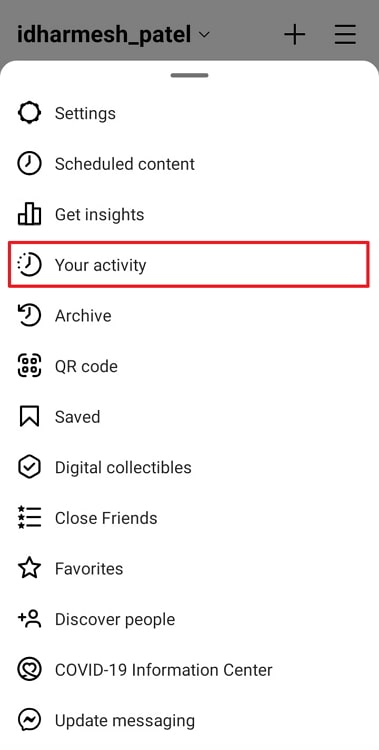
အဆင့် 5- သင်သည် သင့်လုပ်ဆောင်ချက် တက်ဘ်ဘေးတွင် ဆင်းသက်မည်ဖြစ်ပြီး၊ သင့်လုပ်ဆောင်ချက်ကို Instagram တွင် စီမံခန့်ခွဲရန်နေရာတစ်ခုဖြစ်သည်။
ကြည့်ပါ။: Messenger က နောက်ဆုံး Active ကို ဘယ်လောက်ကြာကြာ ပြသပါသလဲ။ဤနေရာတွင်ပင် အခြားရွေးချယ်စရာများစာရင်းကို သင်ရှာတွေ့နိုင်မည်ဖြစ်သည်။ ပဉ္စမရွေးချယ်မှုသို့ သင်ရောက်ရှိသည်အထိ ဤစာရင်းကို ဆင်းချလိုက်ပါ — လတ်တလောရှာဖွေမှုများ – ၎င်းကိုဘေးတွင်ဆွဲထားသော မှန်ဘီလူးသင်္ကေတဖြင့် ဆွဲချလိုက်ပါ။
ဤရွေးချယ်မှုကို သင်တွေ့သောအခါ ၎င်းကိုနှိပ်ပါ။
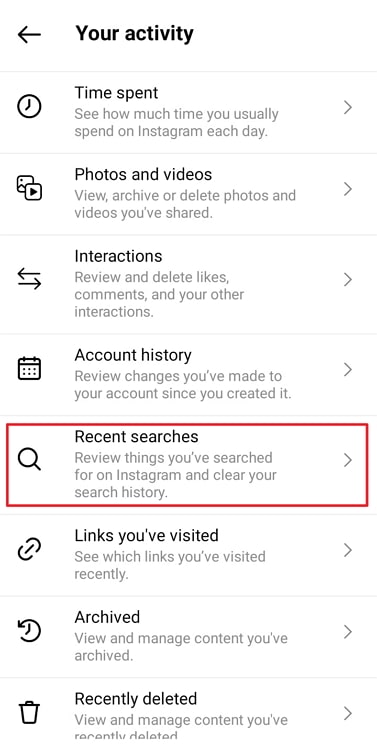
အဆင့် 6: နောက်ဆုံးတွင်၊ သင်၏လတ်တလောရှာဖွေမှုများအားလုံးကို စာရင်းပြုစုထားသော စာမျက်နှာတစ်ခုပေါ်တွင် သင်ရောက်ရှိပါမည် — ၎င်းသည် ပရိုဖိုင်များ သို့မဟုတ် ကျပန်းစကားလုံးများပင်ဖြစ်စေ – ညာဘက်ခြမ်းတွင် မီးခိုးရောင်လက်ဝါးကပ်တိုင်အသေးစားဖြင့် ဆွဲထားသည်။ ရှာဖွေမှုတစ်ခုစီ၏။
ယခု၊ သင်ဖယ်ရှားလိုသော ရှာဖွေမှုတစ်ခု (သို့မဟုတ် အနည်းငယ်) သာရှိလျှင် ၎င်းအတွက် လက်ဝါးကပ်တိုင်သင်္ကေတကို သင်အသုံးပြုနိုင်ပါသည်။
အခြားတစ်ဖက်တွင်၊ သင်၏ရှာဖွေမှုမှတ်တမ်းတစ်ခုလုံးကို ရှင်းလင်းလိုပါက၊ ညာဘက်အပေါ်ထောင့်တွင်ရှိသော အပြာရောင် အားလုံးရှင်းရန် ရွေးချယ်ခွင့်ကို ရှာပါ။တက်ဘ်မှ တစ်ချက်နှိပ်ပေးပါ။